Флажки
Теперь давайте спросим пользователя о его интересах. Для этого органи зуем список из нескольких пунктов, которые он сможет отметить флаж ками. Каждый из пунктов такого списка создается с помощью все того же тега
<INPUT>
, однако теперь у него должен быть атрибут TYPE="checkbox". Впрочем, этот вариант практически ничем не отличается от предыдущего, кроме того, что пользователь может выбрать сразу несколько пунктов или даже все. Например:
<LABEL FOR="Interestsl">Baiim интересы :<BR></LABEL>
<INPUT TYPE="checkbox" NAME="Interestsl" VALUE="Computers">КОМПЬЮТЕРЫ
<INPUT TYPE="checkbox" NAME="Interests2" VALUE="Sports">Cnopт
<INPUT TYPE="checkbox" NAME="Interests3" VALUE="Art">Иcкyccтво
<INPUT TYPE="checkbox" NAME="Interests4" VALUE="Science">Hayкa
В данном случае мы установили для каждого пункта разные значения атрибута NAME=, но они могли бы быть и одинаковыми. Как и в предыду щем случае, здесь можно установить атрибут CHECKED, чтобы соответствующий пункт появился на экране заранее отмеченным по умолчанию.
Давайте посмотрим, что у нас получается (для экономии места приведем текст не всей страницы, а только ее левой части):
<DIV CLASS="lft"> <Н1>Ваш отзыв о наших услугах</Н1>
<DIV ALIGN="center"> <FORM ACTION="http://cgi.lentyay.corn/guest.cgi" METHOD="post"> <LABEL FOR="Name">Baшe имя:</LABEL>
<INPUT TYPE="text" NAME="Name" VALUE="Аноним" SIZE="30"><BR><BR> <LABEL FOR="Age">Baш возраст:</LABEL>
<SELECT NAME="Age" SIZE="1">
<OPTION VALUE""10">менее 20 <OPTION VALUE="20">20–30 <OPTION VALUE="30">30–40
<OPTION VALUE="40">40–50
<OPTION VALUE="50">50–60
<OPTION VALUE="60">6onee 60 </SELECT>
<BR><BR>
<LABEL FOR="Sex">Baш noл:</LABEL>
<INPUT TYPE="radio" NAME="Sex" VALUE="М">Мужской
<INPUT TYPE="radio" NAME="Sex" VALUE="F">Женский
<BR><BR> <LABEL FOR="Interestsl">Baши интересы:<BR></LABEL>
<INPUT TYPE="checkbox" NAME="Interestsl" VALUE="Computers">Компьютеры
<INPUT TYPE="checkbox" NAME="Interests2" VALUE="Sports">Cnopт
<INPUT TYPE="checkbox" NAME="Interests3" VALUE="Art">Иcкyccтво
<INPUT TYPE="checkbox" NAME="Interests4" VALUE="Science">Hayкa
<BR><BR> <LABEL FOR="Opinion">Baшe мнение:</LABEL>
<TEXTAREA COLS="30" ROWS="4" NAME="Opinion" STYLE="vertical-align: middle; "></TEXTAREA>
<BR><BR> <INPUT TYPE="submit" VALUE="Отправить">
<INPUT TYPE="reset" VALUE="Очистить форму">
</FORM>
</DIV>
</DIV>
Результат работы кода показан на рис. 7.3. Как видите, эта форма полу чилась более разнообразной благодаря использованию разных типов эле ментов управления для ввода данных. Поэтому она и смотрится более привлекательно.
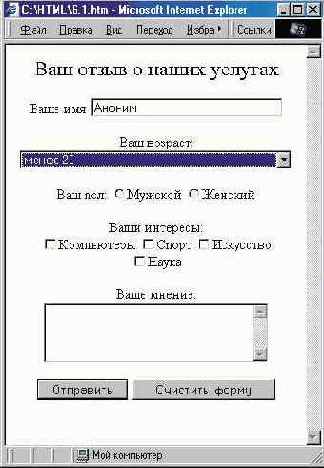
Рис. 7.3. Форма с элементами управления